- Autor Abigail Brown [email protected].
- Public 2023-12-17 06:43.
- Zuletzt bearbeitet 2025-06-01 07:16.
Ein Gerätetreiber ist ein kleines Stück Software, das dem Betriebssystem und anderer Software mitteilt, wie es mit einer Hardware kommunizieren soll.
Zum Beispiel teilen Druckertreiber dem Betriebssystem mit, und damit auch jedem Programm, in dem Sie das zu druckende Objekt geöffnet haben, genau, wie Informationen auf der Seite gedruckt werden sollen
Karten und Treiber
Soundkartentreiber sind erforderlich, damit Ihr Betriebssystem genau weiß, wie die 1 und 0, aus denen diese MP3-Datei besteht, in Audiosignale übersetzt werden, die die Soundkarte an Ihre Kopfhörer oder Lautsprecher ausgeben kann.
Die gleiche allgemeine Idee gilt für Grafikkarten, Tastaturen, Monitore, Mäuse, Laufwerke usw.
Lesen Sie weiter, um mehr darüber zu erfahren, warum Treiber wichtig sind, einschließlich einiger weiterer Beispiele, sowie Informationen darüber, wie Sie Ihre Treiber auf dem neuesten Stand h alten und was zu tun ist, wenn sie nicht richtig funktionieren.
Wie funktionieren Gerätetreiber?
Stellen Sie sich Gerätetreiber als Übersetzer zwischen einem Programm, das Sie verwenden, und einem Gerät vor, das das Programm irgendwie verwenden möchte. Die Software und die Hardware wurden von verschiedenen Personen oder Unternehmen erstellt und sprechen zwei völlig unterschiedliche Sprachen, sodass ein Übersetzer (der Fahrer) ihnen die Kommunikation ermöglicht.
Mit anderen Worten, ein Softwareprogramm kann einem Fahrer Informationen liefern, um zu erklären, was ein Hardwareteil tun soll, Informationen, die der Gerätetreiber versteht und dann mit der Hardware erfüllen kann.
Gerätetreiber und Kompatibilität
Dank der Gerätetreiber müssen die meisten Softwareprogramme nicht wissen, wie sie direkt mit der Hardware arbeiten, und ein Treiber muss keine vollständige Anwendungserfahrung enth alten, mit der Benutzer interagieren können. Stattdessen müssen das Programm und der Treiber lediglich wissen, wie sie miteinander kommunizieren.
Das ist ein ziemlich guter Deal für alle Beteiligten, wenn man bedenkt, dass es ein nahezu endloses Angebot an Software und Hardware gibt. Wenn jeder wissen müsste, wie man mit jedem kommuniziert, wäre die Herstellung von Software und Hardware nahezu unmöglich.
Gerätetreiber verw alten
Die Treiber für jede Hardware in Ihrem Windows-Computer werden zentral über den Geräte-Manager verw altet, der in allen Versionen von Microsoft Windows verfügbar ist.
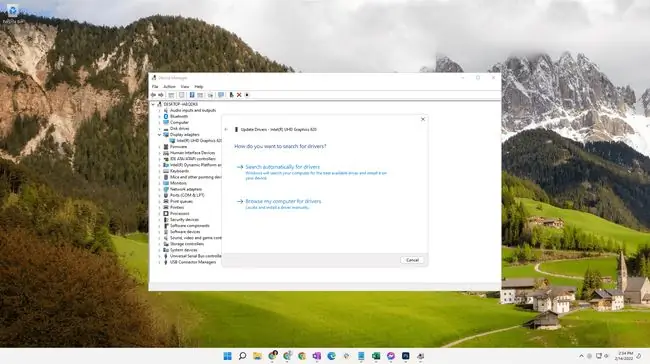
Meistens werden Treiber automatisch installiert und benötigen nie mehr Aufmerksamkeit, abgesehen von gelegentlichen Aktualisierungen, um Fehler zu beheben oder eine coole neue Funktion hinzuzufügen. Dies gilt für einige Treiber in Windows, die über Windows Update heruntergeladen werden.
Wenn ein Hersteller ein Treiber-Update veröffentlicht, sind Sie dafür verantwortlich, es zu installieren. Einige Unternehmen bieten Programme an, die nach relevanten Updates suchen und diese installieren, aber die meisten machen es nicht so einfach.
Glücklicherweise gibt es kostenlose Treiberaktualisierungsprogramme, die denselben Zweck erfüllen und mit allen Arten von Treibern funktionieren. Einige suchen sogar automatisch nach Updates und laden sie herunter und installieren sie für Sie, ähnlich wie Windows Update.
Wenn ein Treiber-Update von einem Hardwarehersteller verfügbar ist, ist es kostenlos auf dessen Website erhältlich. Sie sollten niemals für die Aktualisierung von Treibern bezahlen müssen, es sei denn, Sie zahlen für ein Treiberaktualisierungsprogramm, aber selbst dann sollten die spezifischen Treiber selbst nicht gekauft werden müssen.
Allgemeine Fahreraufgaben
Hier sind einige häufige Aufgaben in Windows mit Treibern:
- So aktualisieren Sie Treiber in Windows
- So finden Sie die Versionsnummer eines Treibers in Windows
- Wie man einen Treiber in Windows zurücksetzt
Hier sind ein paar zusätzliche Ressourcen zu Treibern:
- Windows 10-Treiber (aktualisierte Auflistung)
- Windows 8-Treiber (aktualisierte Auflistung)
- Windows 7-Treiber (aktualisierte Auflistung)
- So finden und laden Sie Treiber von Hersteller-Websites herunter
- Beliebte Websites zum Herunterladen von Treibern
- So stellen Sie fest, ob Sie eine 32-Bit- oder 64-Bit-Version von Windows verwenden
Viele Probleme, die auf eine bestimmte Hardware beschränkt werden können, sind keine Probleme mit der eigentlichen Hardware selbst, sondern Probleme mit den Gerätetreibern, die für diese Hardware installiert sind. Einige der oben verlinkten Ressourcen sollten Ihnen dabei helfen, all das herauszufinden.
Wenn ein Gerätetreiber erforderlich ist oder nicht
Über die grundlegende Software-Treiber-Hardware-Beziehung hinaus gibt es einige andere Situationen, die Treiber betreffen (und die nicht), die irgendwie interessant sind.
Während dies heutzutage weniger üblich ist, kann einige Software direkt mit einigen Arten von Hardware kommunizieren - keine Treiber erforderlich! Dies ist normalerweise nur möglich, wenn die Software sehr einfache Befehle an die Hardware sendet oder wenn beide von derselben Firma entwickelt wurden, aber dies kann auch als eine Art eingebaute Treibersituation angesehen werden.
Wann Treiber aktualisieren
Man fragt sich oft, ob man jeden verfügbaren Treiber aktualisieren sollte. Wenn Ihnen beispielsweise Ihr Computer, die Website des Hardwareherstellers oder ein Tool zur Treiberaktualisierung mitteilt, dass es 10 Treiberaktualisierungen gibt, die mit Ihrem System kompatibel sind, sollten Sie alle oder nur einige davon erh alten? Spielt es eine Rolle, welche Sie installieren?
Die kurze Antwort ist nein, Sie müssen nicht unbedingt jedes Treiber-Update installieren, das Ihnen vorgeschlagen wird. Es gibt zwei grundlegende Szenarien, in denen Sie die Installation eines neuen Treibers in Erwägung ziehen könnten:
- Wenn die Hardware nicht funktioniert.
- Wenn Sie neue Funktionen wünschen.
Zum Beispiel, wenn nach dem Ausführen von Driver Booster Ihnen mitgeteilt wird, dass Sie mehrere Treiber installieren können, könnte es verlockend sein, alle zu besorgen, damit Sie sicher sind, dass Sie immer über die neuesten Treiber verfügen. Aber jede Installation erhöht das Risiko eines Softwarekonflikts oder eines anderen Problems, das das Gerät unbrauchbar machen könnte.
Es ist am besten, einen Gerätetreiber nur dann zu aktualisieren, wenn er gerade nicht funktioniert. Wenn Sie einen Drucker installiert haben, aber Ihr Computer nicht mit ihm kommuniziert, kann der richtige Druckertreiber die Situation nur verbessern - d. h. Sie können endlich drucken. Aber wenn der Drucker vorher gut funktioniert hat und Sie den Treiber aktualisieren, nur weil Sie es möchten, besteht die Möglichkeit, dass er nicht mehr funktioniert und Sie im Wesentlichen nichts gewonnen haben, selbst wenn er korrekt installiert wurde.
Der andere Grund ist natürlich, wenn Sie das Beste aus dem Gerät herausholen möchten und die neuesten Funktionen nur durch die Installation des aktuellsten Treibers verfügbar sind.
Einige Dienstprogramme zur Treiberaktualisierung erledigen dies für Sie, aber denken Sie immer daran, vor einer Treiberinstallation einen Systemwiederherstellungspunkt zu erstellen, damit Sie die Änderungen rückgängig machen können, falls dies ein Problem verursacht.
Verschiedene Arten von Gerätetreibern
Einige Treiber kommunizieren direkt mit einem Gerät, andere sind übereinander geschichtet. In diesen Situationen kommuniziert ein Programm mit einem Treiber, bevor dieser Treiber mit einem anderen kommuniziert, und so weiter, bis der letzte Treiber tatsächlich die direkte Kommunikation mit der Hardware durchführt.
Diese "mittleren" Treiber führen oft überhaupt keine Funktion aus, außer zu überprüfen, ob die anderen Treiber richtig funktionieren. Unabhängig davon, ob ein Fahrer oder mehrere Fahrer in einem "Stapel" arbeiten, alles geschieht im Hintergrund, ohne dass Sie etwas wissen oder tun müssen.
. SYS-Dateien
Windows verwendet. SYS-Dateien als ladbare Gerätetreiber, was bedeutet, dass sie nach Bedarf geladen werden können, sodass sie nicht immer Speicher belegen - andere Treiber sind im DLL- oder EXE-Format. Das gleiche gilt für Linux. KO (Kernel) Module.
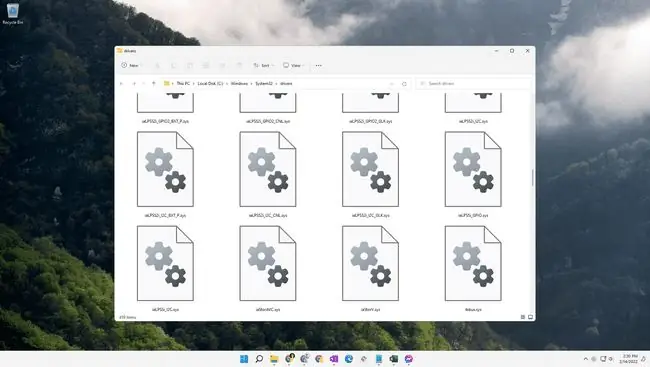
WHQL
WHQL ist ein Testverfahren von Microsoft, mit dessen Hilfe nachgewiesen werden kann, dass ein bestimmter Gerätetreiber mit einer bestimmten Version von Windows funktioniert. Möglicherweise sehen Sie, dass ein Treiber, den Sie herunterladen, WHQL-zertifiziert ist oder nicht. Weitere Informationen zu Windows Hardware Quality Labs finden Sie hier.
Treiber für virtuelle Geräte
Eine andere Form des Treibers ist der virtuelle Gerätetreiber. Diese enden normalerweise auf die Dateierweiterung VXD und werden mit Virtualisierungssoftware verwendet. Sie funktionieren ähnlich wie normale Treiber, aber um zu verhindern, dass das Gastbetriebssystem direkt auf die Hardware zugreift, tarnen sich die virtuellen Treiber als echte Hardware, sodass das Gastbetriebssystem und seine eigenen Treiber ähnlich wie nicht virtuelle Betriebssysteme auf Hardware zugreifen können.
Mit anderen Worten, während ein Host-Betriebssystem und seine Treiber mit tatsächlichen Hardwarekomponenten kommunizieren, verbinden sich virtuelle Gastbetriebssysteme und ihre Treiber mit virtueller Hardware über virtuelle Gerätetreiber, die dann an die reale, physische Hardware weitergeleitet werden das Host-Betriebssystem.
FAQ
Wie aktualisiere ich einen Gerätetreiber richtig?
Um Gerätetreiber unter Windows 11 manuell zu aktualisieren, öffnen Sie den Geräte-Manager über die Systemsteuerung oder das Windows-Startmenü. Klicken Sie als Nächstes mit der rechten Maustaste auf das Gerät, um > zu aktualisieren. Wählen Sie Treiber aktualisieren > Automatisch nach Treibern suchen Wenn Sie einen Treiber neu installieren müssen, klicken Sie mit der rechten Maustaste auf das Gerät > Gerät deinstallieren > Computer neu starten.
Wie installiere ich den USB-Treiber für Apple-Mobilgeräte?
Wenn sich Ihr iPhone nicht mit Ihrem Windows-PC verbinden lässt, kann es hilfreich sein, die Treibersoftware zu aktualisieren. Entsperren Sie zuerst Ihr Telefon und verbinden Sie das Gerät dann mit einem USB-Kabel mit Ihrem PC. Starten Sie Geräte-Manager > Tragbare Geräte > klicken Sie mit der rechten Maustaste auf Ihr iPhone > Treiber aktualisieren Nach den Treiberaktualisierungen Trennen Sie Ihr Telefon und verbinden Sie es erneut.






